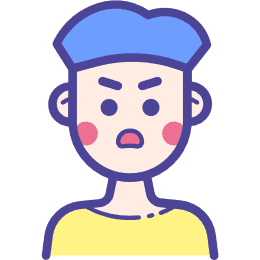家里客厅的电视连接卧室的 WIFI,信号时好时坏,于是就想着利用一台老的路由器进行无线桥接,来扩大无线信号覆盖范围。本文的一些术语可能不够准确,但是最终也设置成功了,这个过程可能还是有一点参考价值的。
什么是WDS
WDS(Wireless Distribution System),即无线分布式系统,可以让无线路由器之间进行无线桥接(中继),从而拓展延伸无线信号。
设置步骤
0、约定与注意事项
我手头有两台路由器,一台连了网线,能正常地使用WIFI;还有一台闲置的老TP-LINK。约定能够正常上网的路由器为主路由,闲置的TP-LINK为副路由。以下的设置均在副路由上进行,但一定要提前确认主路由的无线信号名称(SSID)、密码和 LAN 口 IP 地址(登录主路由管理界面,在LAN口设置里可查看)。
1、登录副路由的管理界面
把副路由的电源接通,这时副路由应该是只连接了一根电源线的,并且之后一直只连接电源线。这时用手机或电脑应该就能搜到副路由的无线信号,连上之后是不能正常上网的,但可以登录副路由的后台界面。像我手上的这台副路由,默认管理地址是192.168.1.1,不同路由器可能不同,在路由器的背面,一般都会注明管理地址的。打开浏览器,输入管理地址,根据页面要求,输入管理员密码。如果忘记密码,可以按副路由后面的复位按钮(孔)复位副路由,并重新设置密码。
2、修改LAN口IP地址
进入管理页面后,找到“LAN口设置”,修改 IP 地址和主路由在同一网段,但不冲突。比如,主路由的 LAN 口 IP 地址为 192.168.1.1,则修改副路由的 LAN 口 IP 地址为 192.168.1.2。保存并重启路由器。要注意的是,这里修改之后,随后再登录副路由的管理界面时,就要用修改后的 IP 地址了。
3、开启WDS
使用上一步修改后的 IP 地址登录副路由的管理界面,点击“无线基本设置”,SSID 即要设置的副路由的无线信号名称,如果要实现无缝漫游,SSID应设置成和主路由相同的名称。信道也应该与主路由一致。但此时我们不知道主路由的信道,先保持默认的自动选项。再勾选“开启WDS”,选择“扫描”,等待片刻就可以在列表中找到主路由的SSID,点击”连接“即可。这里系统会提醒,副路由和主路由不在同一信道中,并会显示主路由的信道,记住它,然后填入上面的”信道“选项框。最后需要选择与主路由相同的”密钥类型“,并输入主路由的无线密码。
4、设置副路由的无线密码
这里设置的就是与连接副路由时的 WIFI 密码。找到”无线安全设置“,就可以设置副路由的密码了。如果需要实现无缝漫游,并且在上一步里,把副路由的SSID设置得与主路由一致,这里的密码就也要设置得与主路由一致。我就没有设置成一样的,因为我的需求就只是让电视连接副路由,其他设备还是连接主路由。设置完之后点击”保存“,就可以在路由运行状态的界面查看 WDS 状态。显示”成功“,则 WDS 设置成功。
5、关闭副路由的DHCP服务器
在副路由的管理界面中点击”DHCP服务器“, 选择”不启用“。DHCP 服务器是用来动态分配 IP 地址的。网上有些文章里说这里不要关闭副路由的 DHCP 服务器,也有些说要关闭的。我也查了一些资料,发现 WDS 会使所有设备处于同一网段,开启WDS后,主路由是会自动分配 IP 地址的。在实际操作中,我关闭了 DHCP 服务器,主路由和副路由的所有连接的设备都能正常上网,所以这里还是关闭为好。
最终效果
至此,用 WDS 进行无线桥接就设置完成了。电视连接副路由,又可以畅快地看电视了。